Google Web Designer 教學
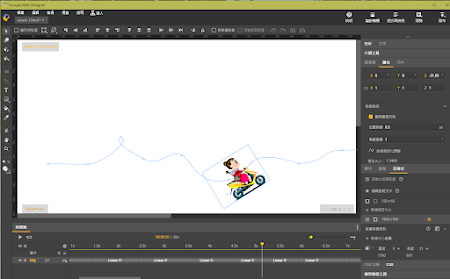
GWD 視覺化設計開發速成工具軟體,起手式。
本文最主要的目的是,如何將用 Google Web Designer 完成的動畫嵌入部落格,製作動畫的過程,用文字敘述是很難說清楚的,所以、就青菜帶過 ~ 😊😊
所有的動畫製作、免不了要用到時間軸,所以、想學製作動畫的人,一定要知道時間軸、畫格系啥米碗糕, 所謂的時間軸,是用來決定整個動畫演出的時間,以及調整畫格與畫格之間的時間差的工具, 工作區裡的那個白色區塊 (為可視範圍),你就把它看成是舞台,其他的物件、div 、文字、圖片等等...,你就把它看成是演員或佈景道具。
首先、把要演出的角色,拉到工作區裡,每個要演出的物件都會有各自的時間軸,你可以在每個物件的時間軸上,設立多個畫格,兩個畫格之間的時間,就是、兩者之間的變化時間,變化的項目有~ 移動、 顯示、隱藏(淡入、淡出),變形,旋轉,假如、它是要用來當佈景的,就不用給設定畫格,它就會從開始一直站在那裡到謝幕。
開箱完後、就讓我們來簡單的操作一下。
建立新檔案 >> 選 HTML >> 填寫、名稱、標題
1. 圖片、可直接由資料夾拉進來,或 檔案 > 匯入素材資源 ...
2. 插入主要畫面格
3. 移動圖片,繼續建立畫格 > 移動圖片之後,後面會出現路徑,按壓路徑、調整高底、下一個落點,曲線弧形
4. 勾選 > 朝向路徑方向,讓圖片可以依路徑旋轉的方向、跟著旋轉前進
完成簡單的動畫之後,就可以發布嘍

你也可以儲存成範本,發布後,在專案資料夾內,會建立兩個檔案,一個HTML檔,一個圖檔 (因為只使用一張圖)
結束離開之前,記得要存檔,否則、下次開啟時,會是一個空白檔案。
拖拖拉拉 動畫就這麼輕易的給完成了,接下來、要把 HTML 嵌入到文章或 HTML 小工具裡
用編輯器開啟 HTML 檔
只要複製紅框內的內容,其他就不用了
首先、先複製 HTML 的部分, <body > ...........</body>,將標籤名改為 div ~ <div > ...........</div>
img 的 src 換上你要使用的圖片路徑,貼到要顯示的地方
接下來、把要複製的 <style type="text/css">
html,body{width:100%;height:100%;margin:0px} 刪除
body{, 改成本來 body的id ,#smart{ .....
把 CSS 的 style 貼到文章最下面,這個動畫比較簡單,沒用到 JavaScript 。






 協助架設 Blogger / 網站 服務
協助架設 Blogger / 網站 服務

 舊
舊 

張貼留言